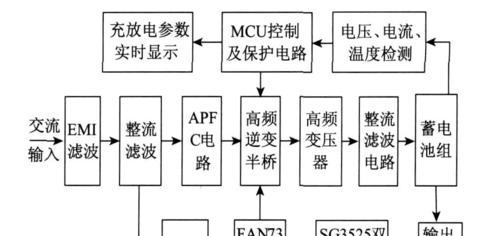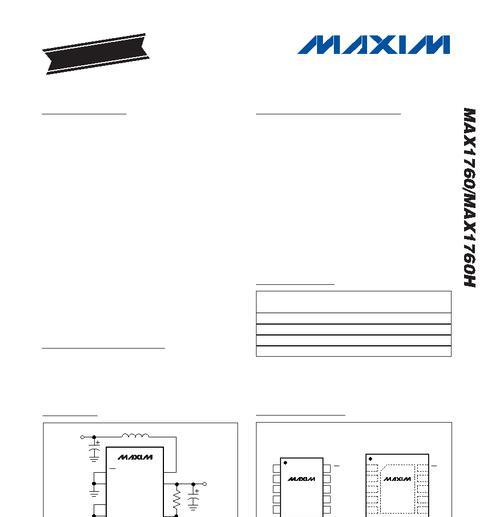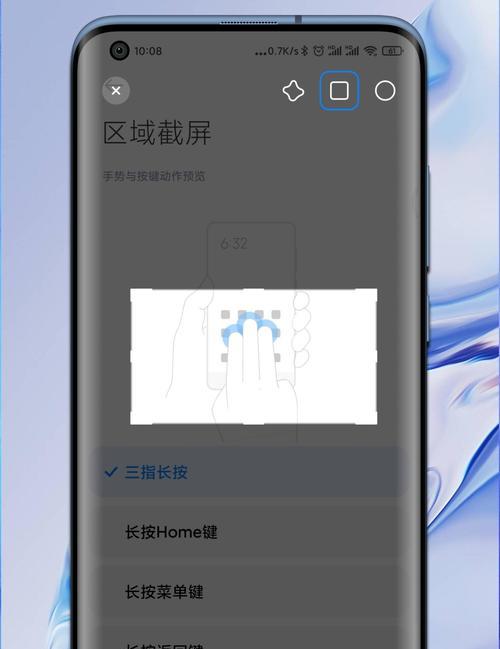史蒂姆云服务器(SteamCloudServer)是为游戏玩家提供的一种在线游戏服务,它能帮助用户在云端存储和同步游戏进度,从而实现跨设备游戏体验。然而,用户可能出于各种原因需要关闭史蒂姆云服务器。本文将详细指导您如何安全关闭史蒂姆云服务器,并提供在需要时恢复的步骤。
关闭史蒂姆云服务器
准备工作
在关闭史蒂姆云服务器之前,您需要确保已经备份了所有重要数据,并确认关闭操作不会影响您的游戏体验。
步骤一:进入史蒂姆设置
1.打开Steam客户端,点击顶部菜单中的“Steam”选项。
2.在下拉菜单中选择“设置”进入设置界面。
步骤二:进入云存储设置
1.在设置界面左侧选择“云”标签。
2.在云存储页面上,您可以看到“启用云存储”选项。
步骤三:关闭云存储
1.取消勾选“启用云存储”复选框。
2.Steam会自动询问您是否要关闭云存储,点击“是”以确认关闭。
步骤四:同步更改
1.点击右下角的“保存”按钮以保存您的设置。
2.等待同步进度完成后,您的史蒂姆云服务器将被关闭。
恢复史蒂姆云服务器
如果您需要恢复史蒂姆云服务器,只需按照以下步骤操作:
步骤一:重新启用云存储
1.按照上述步骤一和步骤二进入“云”标签设置。
2.勾选“启用云存储”复选框。
步骤二:同步数据
1.点击“保存”按钮保存设置。
2.确认您的设备连接到互联网,并等待数据同步完成。
注意事项
在关闭史蒂姆云服务器之前,请确保您了解关闭后将无法在云端保存游戏进度和其他相关数据。
恢复史蒂姆云服务器时,请耐心等待数据同步,不同大小的游戏数据同步时间可能会有所不同。
常见问题解答
Q1:关闭史蒂姆云服务器会影响游戏进度吗?
A:关闭后,您的游戏进度将不会自动同步到云端。但是,本地数据依然保留,仅限于您当前使用的设备。
Q2:恢复云服务器后需要重新下载游戏吗?
A:不需要,恢复云服务器后,您只需等待数据同步即可。
Q3:如果我在多个设备上使用Steam,关闭云服务器有什么影响?
A:关闭云服务器意味着在其他设备上无法自动同步您的游戏进度。您需要手动管理每个设备上的进度。
Q4:我的账户安全有影响吗?
A:关闭云服务器不会影响您的账户安全,但请确保在安全的环境下管理您的账户信息。
关闭史蒂姆云服务器是一个简单的过程,只需几个步骤即可完成。如果您在操作过程中遇到任何问题,可以参考上述步骤和常见问题解答。当您需要恢复服务时,只需重新启用云存储并等待数据同步即可。请确保在操作过程中,您的网络连接稳定,以便顺利完成同步。